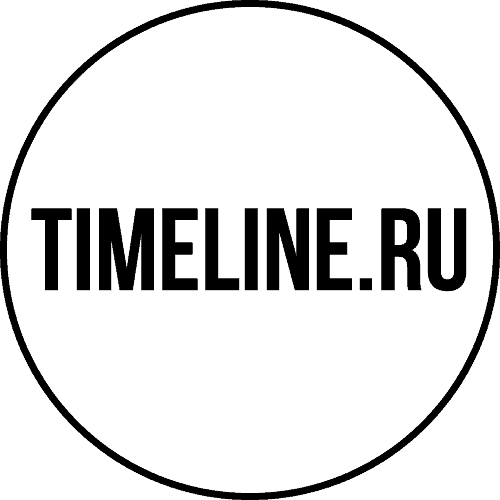Медиа-контроллер Spinetix позволяет загружать макеты Elementi прямо на его внутреннюю память непосредственно с вашего компьютера с помощью WebDAV. Данная технология позволит подключить медиа-контроллер в виде сетевого накопителя.
Для того, чтобы иметь возможность загружать файлы на медиа-контроллер SpinetiX, ваш компьютер должен быть подключен и находится в одной сети с медиа-контроллером, а брандмауэр должен разрешать соединения через открытые порты 80 и 81.
Если Вы впервые подключаете медиа-контроллер SpinetiX, пожалуйста ознакомьтесь с руководством по первому включению и настройке устройства.
Настройка доступа в медиа-контроллер из сети
- Зайдите в контрольный центр Вашего медиа-контроллера SpinetiX, введя его сетевой адрес в Вашем вэб-браузере
- В разделе Network левого меню контрольного центра, выберите вкладку Server Security.

3. В открывшимся окне проверьте, чтобы была выбрана опция Server Access: Allow insecure HTTP (выбрана по умолчанию), т.е. разрешен доступ через небезопасный HTTP
4. Отключите опцию (снять галочку) разрешающую соединениям публикацию только по безопасному HTTP Allow connections to publish serverover secure HTTP only.

Эта опция актирована по умолчанию на всех медиа-контроллерах, так что небезопасный доступ к серверу изначально для публикации запрещен. Отключив ее учтите, что сброс медиа-контроллера к заводским настройкам по умолчанию или установка пакета прошивки активирует эту функцию вновь.
5. Нажмите кнопку Apply, чтобы применить новые настройки. После автоматической перезагрузки медиа-контроллера, Вы сможете загружать файлы напрямую в медиа-контроллер по протоколу WebDAV.
Подключение к медиа-контроллеру по WebDav
Для MacOS
- В Finder-меню на Вашем Mac выберите раздел «Переход» > «Подключение к серверу» и введите сетевой адрес вашего медиа-контроллера в формате http://IPадрес-контроллера:81 и нажмите «Подключиться».


2. В открывшемся окне выберите подключение, как зарегистрированный пользователь, введите имя пользователя и пароль. Имя и пароль устанавливаются в контрольном центре медиа-контроллера. По умолчанию: Имя: admin, Пароль: admin. Чтобы облегчить подключение к компьютеру в дальнейшем, установите флажок «Запомнить пароль в связке ключей» для добавления Вашего имени пользователя и пароля в Вашу связку ключей.

В разделе «Места», проводника должен появиться медиа-контроллер в виде диска или компьютера.
Для Windows
1. Откройте Проводник на панели задач или из меню Пуск либо нажмите клавишу с логотипом Windows + E.
2. Выберите Этот компьютер на панели слева. Затем на вкладке Компьютер выберите Подключить сетевой диск.

3. В отрывшемся окне подключения Вы можете присвоить букву диска для подключаемого медиа-контроллера. Отметьте чек-бокс «использовать друге учетные данные». В графе «Папка» введите сетевой адрес медиа-контроллера в формате http://IPадрес-контроллера:81 и нажмите «Готово».

4. В открывшемся окне авторизации, введите имя пользователя и пароль. По умолчанию: Имя: admin, Пароль: admin
5. В разделе «Сетевые подключения», проводника должен появиться медиа-контроллер в виде диска.

Если не дается подключить сетевой диск, воспользуйтесь для загрузки одним из WebDav клиентов AnyClient, BitKinex, CrossFTP, Cyberduck, NetDrive, WinSCP, Onedisk, WebDrive и т. д.
Загрузка макета на медиа-контроллер
- Разархивируйте полученный Вами макет Elementi на диске вашего компьютера.
- Перенесите все содержимое разархивированной папки макета Elementi на медиа-контроллер.
- Сразу после загрузки макета, Ваш медиа-контроллер начнет показывать загруженный макет.
Загрузка макета на медиа-контроллер через встроенный веб-интерфейс SpinetiX App
Медиа-контроллеры SpinetiX HMP200, HMP300 и HMP350 имеют встроенное приложение SpinetiX App для дистанционного управления контентом. С его помощью, используя интуитивно понятный веб-интерфейс, Вы также можете загружать и использовать проекты Elementi, как и обычные медиафайлы.
Загрузка макета на медиа-контроллер через облачный веб-интерфейс Arya
Благодаря облачной платформе Arya, Вы можете также использовать готовые макеты Elementi на вашем медиа-контроллере HMP400, имеющего одну из трех лицензий DSOS Widgets, Kiosk или Systems.
Редактирование макета в ELEMENTI
Макеты Elementi можно редактировать и изменять их так, как Вам нужно. Для внесения изменений в макет, Вам понадобится программа Elementi.